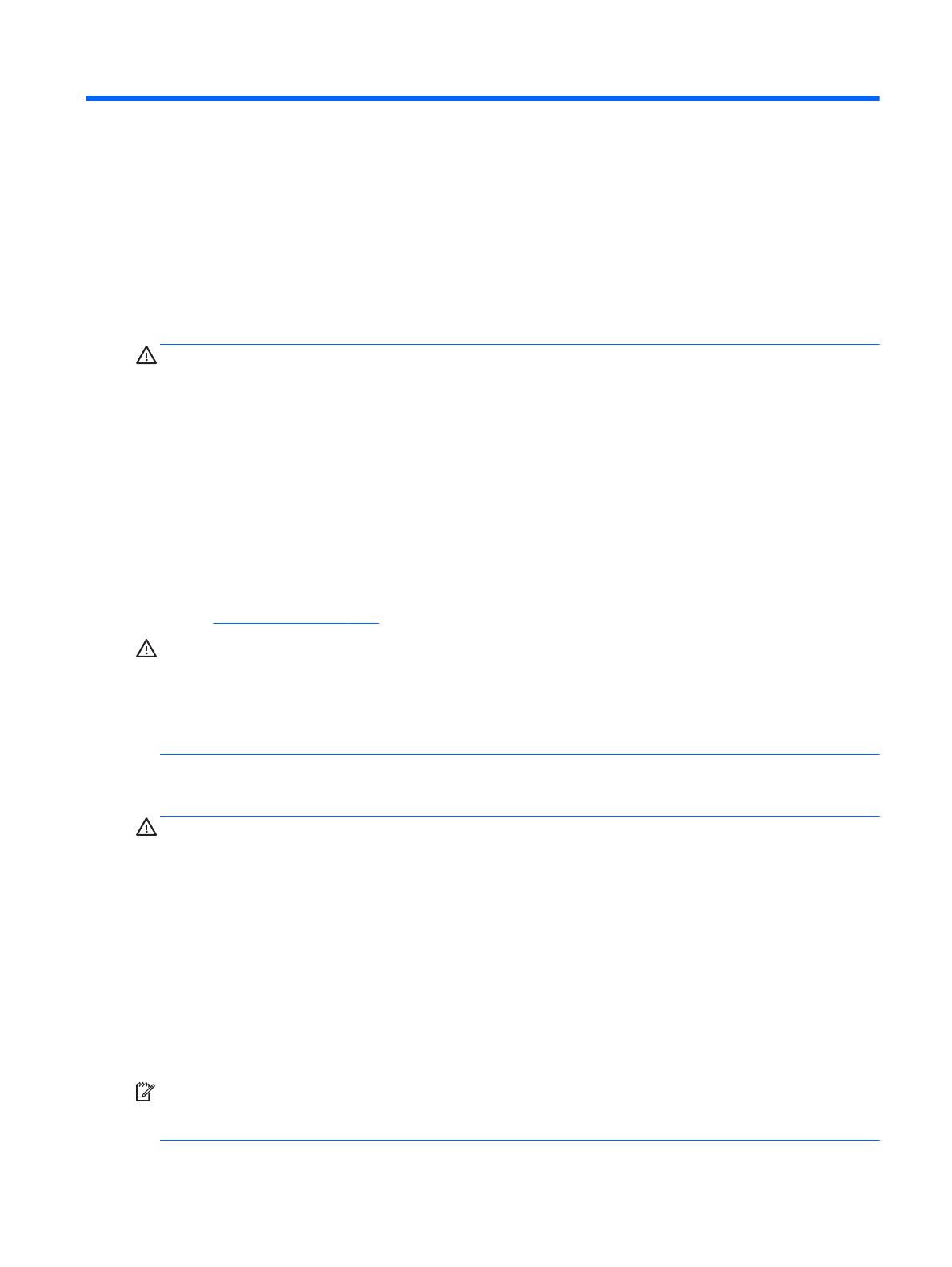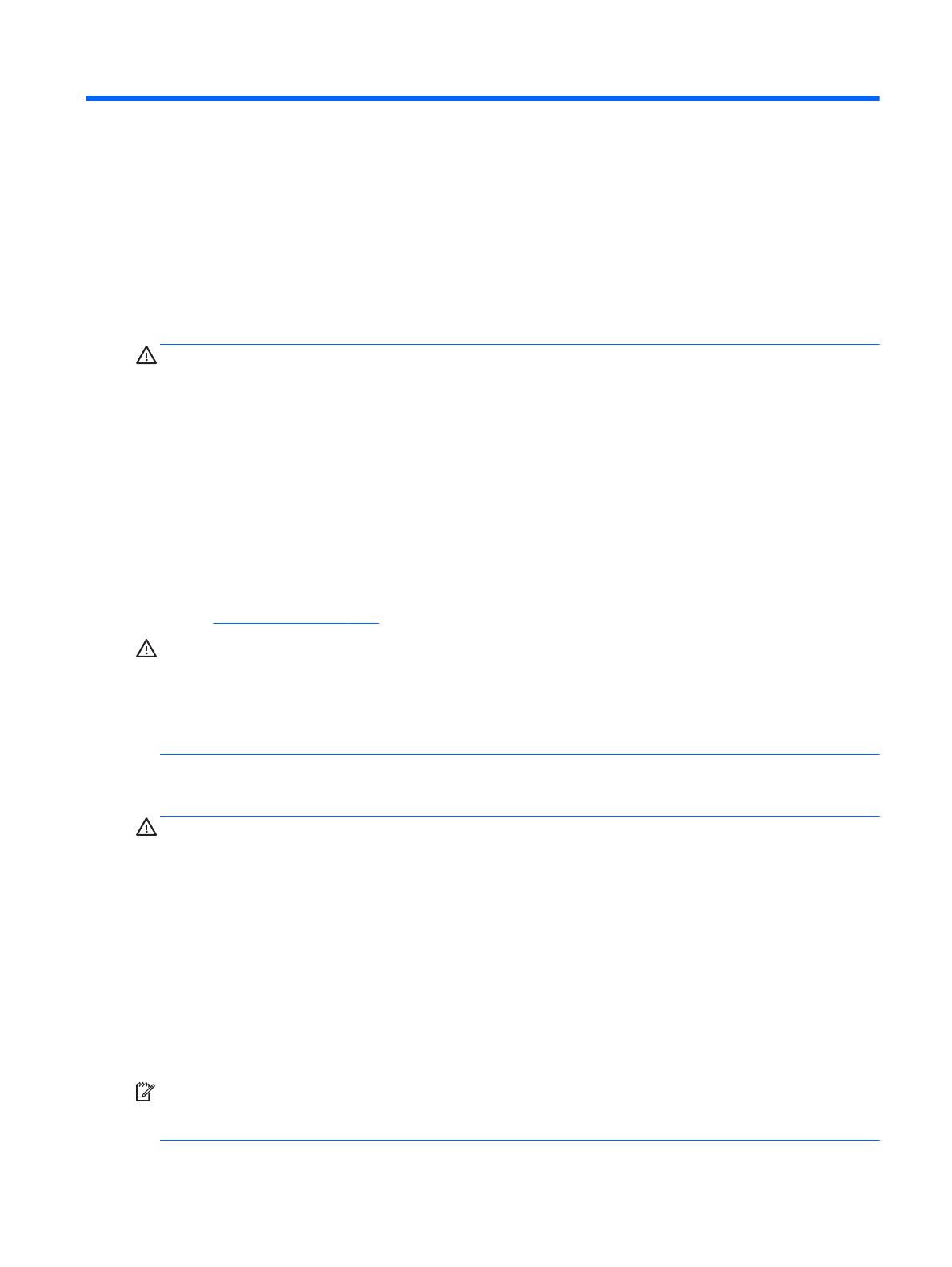
1Začíname
Dôležité bezpečnostné informácie
Kábel napájania striedavým prúdom je priložený k monitoru. Ak je použitý iný kábel, používajte len zdroj
napájania a pripojenie vhodné pre tento monitor. Informácie o správnej súprave napájacieho kábla, ktorý sa
má používať s monitorom, sú uvedené v časti Upozornenia týkajúce sa produktu na optickom disku, ak je
súčasťou balenia, alebo vo vašom súbore dokumentov.
VAROVANIE! Aby ste zabránili elektrickému úderu alebo poškodeniu zariadenia:
• Zapájajte napájací kábel do elektrickej zásuvky, ktorá je po celý čas ľahko prístupná.
• Prerušte napájanie z počítača odpojením napájacieho kábla z elektrickej zásuvky.
• Ak je sieťová šnúra vybavená 3-kolíkovou zástrčkou, zasuňte ju do uzemnenej elektrickej zásuvky s 3
otvormi. Neodpájajte uzemňovací kolík napájacieho kábla, napríklad pripojením 2-kolíkového adaptéra.
Uzemňovací kolík plní dôležitú funkciu z hľadiska bezpečnosti.
Pre vlastnú bezpečnosť na napájacie káble nič neukladajte. Usporiadajte ich tak, aby na ne nikto ani náhodne
nestúpil alebo sa na nich nepotkol.
Prečítajte si Príručku bezpečnosti a pohodlnej obsluhy, aby ste znížili riziko vážneho poranenia. Opisuje
správne pracovné stanice, nastavenia, držanie tela, zdravie a pracovné návyky pre používateľov počítačov.
Poskytuje dôležité elektrické a mechanické bezpečnostné informácie. Táto príručka je k dispozícii na webovej
lokalite
http://www.hp.com/ergo.
UPOZORNENIE: V záujme ochrany monitora a vášho počítača pripájajte všetky napájacie káble vášho
počítača a periférnych zariadení (napr. monitora, tlačiarne, skenera) k nejakému zariadeniu s ochranou proti
nadmernému napätiu, napríklad k rozdeľovacej zásuvke s ochranou proti nadmernému napätiu alebo
k neprerušiteľnému zdroju energie (UPS). Nie všetky rozbočovacie zásuvky majú prepäťovú ochranu. Zásuvky
musia byť špeciálne označené, ak touto funkciou disponujú. Používajte zásuvky, ktorých výrobca ponúka
výmenu poškodených zariadení v prípade, že ochrana proti prepätiu zlyhá.
Použite vhodné a správne veľkosti nábytku navrhnuté tak, aby vhodne podporovali LCD monitor spoločnosti
HP.
VAROVANIE! LCD monitory, ktoré sú nevhodne umiestnené na príborníkoch, knižniciach, regáloch, písacích
stoloch, reproduktoroch, skrinkách, alebo vozíkoch môžu spadnúť a spôsobiť zranenie.
Pri vedení všetkých káblov pripojených k LCD je potrebná opatrnosť, aby ste o ne nemohli zavadiť, zachytiť
ani potknúť sa.
Uistite sa, že celkový prúd zariadení, pripojených k zásuvke neprekračuje maximálny menovitý prúd zásuvky
so striedavým prúdom, a že celkový prúd zariadení pripojených ku káblu neprekračuje maximálny menovitý
prúd kábla. Menovitý prúd (AMPS alebo A) jednotlivých zariadení je uvedený na príslušných štítkoch.
Monitor nainštalujte v blízkosti zásuvky so striedavým prúdom, ku ktorej máte ľahký prístup. Ak chcete
monitor odpojiť, pevne uchopte zástrčku a vytiahnite ju zo zásuvky so striedavým prúdom. Nikdy neodpájajte
monitor potiahnutím za kábel.
Nedovoľte, aby monitor spadol a neumiestňujte ho na nestabilný povrch.
POZNÁMKA: Tento produkt je vhodný na účely zábavy. Zvážte umiestnenie obrazovky v prostredí s
kontrolovaným osvetlením, aby ste predišli ovplyvňovaniu s okolitým osvetlením a jasnými povrchmi, ktoré
môžu spôsobovať rušivé odrazy na obrazovke.
Dôležité bezpečnostné informácie 1